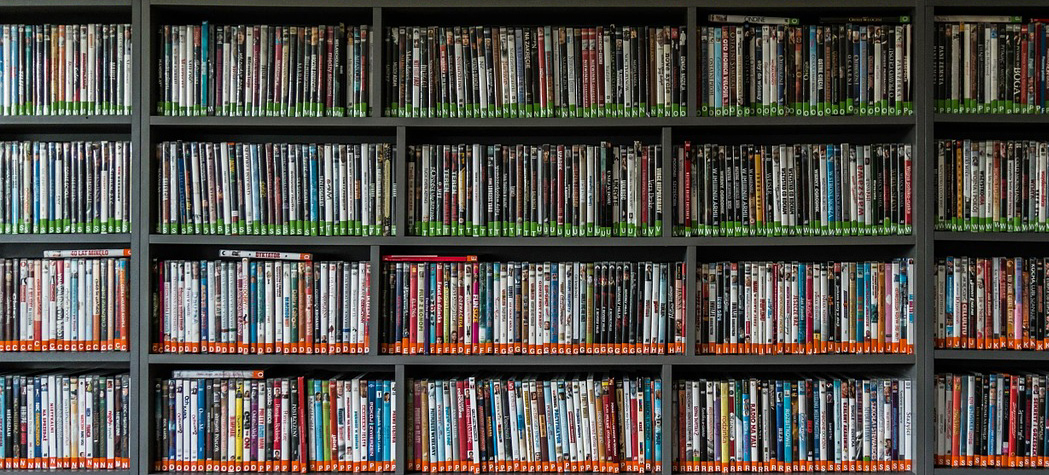
いつの間にか、溜まりに溜まった録画映像や動画が、当時は大容量であった1TBの外付けハードディスクの肥やしになって、10年近くになりました。
暇が出来たら見ようと、保存というより、外付けドライブをはずしたまま、長期保管していました。
ただ、保管していただけでしたので、日付やタイトル以外に内容がよくわかりません。
もちろん録画ならタイトルで、ある程度わかりますが、見るべき内容かどうか判断に困ります。
一度整理をして、見たい内容に分けたりし始めたのですが、時間がかかってとても全部やり切れそうにないので、挫折して数年放置中です。
そんな時に限って、他の外付けHDDが2つ壊れてしまって、いよいよ仕分けしないとまずくなってきました。
多量の動画を一気に複数のサムネイル化
動画をサムネイル化して、表示するPCソフトは、いくつかありますが、以下の条件を満たすものを探しました。
- フリーソフト(または同様のもの)であること
- ソフト本体以外で必要なコーデックなどがある場合は、簡単に安全に追加(インストール等)できること
- 一気に多量の動画を、複数のサムネイル化ができること
- 出来上がったサムネイルを、データベース化して管理できること
いくつか候補はあったのですが、わかりやすく極力安心して利用できるソフトを選んだので、結果的に1つしか残りませんでした。
ただし、当方のパソコン環境ではということになります。
それは、コーデックなどが追加で必要になる場合、すでにインストールされているなど、各々のパソコンによって異なりますので、ご理解いただければと思います。
SceneExplorer(GPL)なら簡単
SceneExplorer は、GPLライセンスになっており、プログラムを実行する点においてはフリーで使えますので、ここではフリーソフトとして扱います。
なお、GPLについては、もう少し幅の広い考え方になりますので、詳しくは省かせていただきますが、GPLについてWikipediaのリンクを貼っておきます。
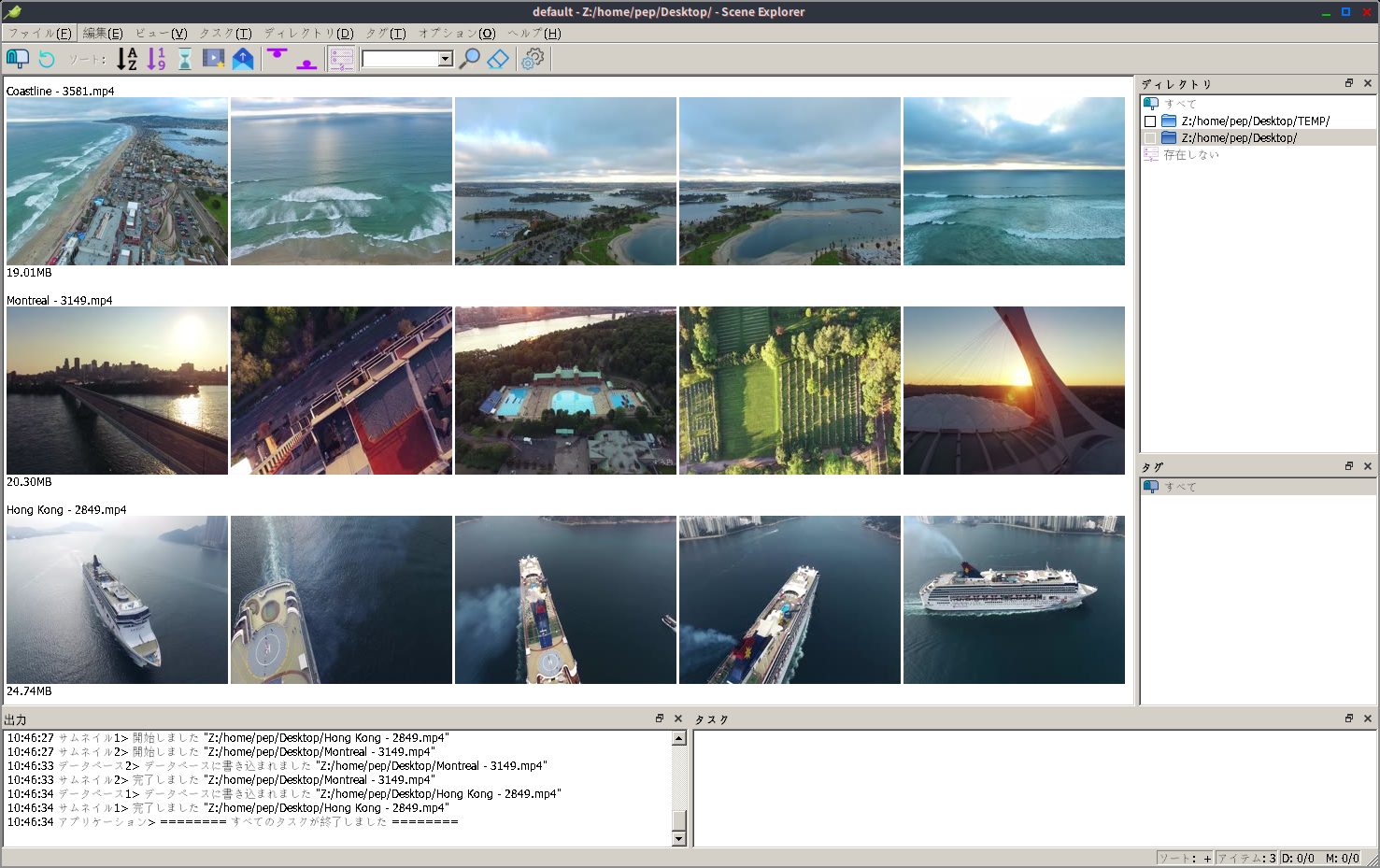
SceneExplorer の特徴
- インストール不要で、もちろん無料で利用可能です。
- 動画の入ったディレクトリを登録すれば、一気に複数の動画に対して、3枚か5枚のサムネイル画像を抽出します。
- ハードディスクにある複数のフォルダを、一気に処理できますので、ほっておくだけで完了します。
- 対応する動画形式は、FFmpegに依存しており、「AVI」「MP4」「FLV」などの形式は当然のこと、多くの動画ファイル形式に対応しますので、ほとんど問題ないかと思います。
- 一度サムネイルをリスト化できれば、そのままリストを保存管理することができます。
使い方
1.ダンロード後、解凍したフォルダ内にある「SceneExplorer.exe」を起動します。
2.上部メニューの「ファイル」→「新規」で管理用のファイルを作成しておきます。
3.上部メニューの「ディレクトリ」→「ディレクトリを追加」で動画のあるディレクトリを設定(複数可)します。
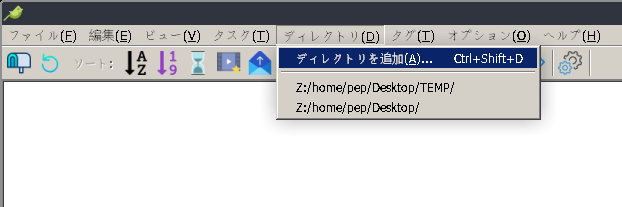
4.上部メニューの「タスク」→「すべてのディレクトリをスキャン」など、やりたいことを実行します。
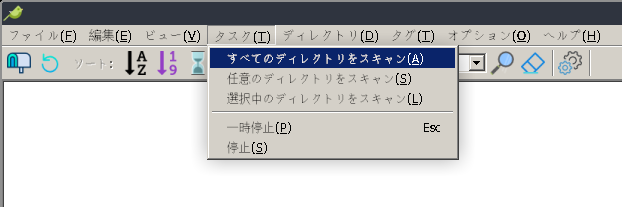
5.あとは、ひたすら待つだけですが、終了して何も表示されていなければ、上部メニューの「ビュー」→「すべてのアイテムを表示」で、取得したサムネイルが表示されます(左端のアイコンでも可)。
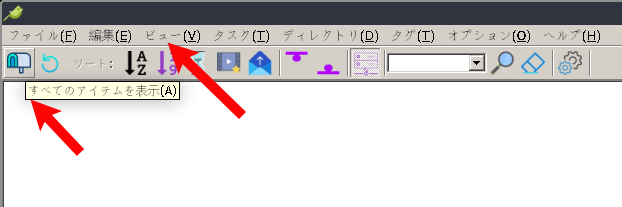
6.上部メニューの「ファイル」→「保存する」で終わりましょう。
なお、起動するとデフォルトで前回のデータベースファイルが自動的に表示されます。
また、一つの動画に対して、サムネイルの画像数は3つになっていますが、「5」つに設定可能ですので、最初にやっておくと良いでしょう。
サムネイル数を変更するには、上部メニューの「オプション」→「一般オプション」から設定できます。
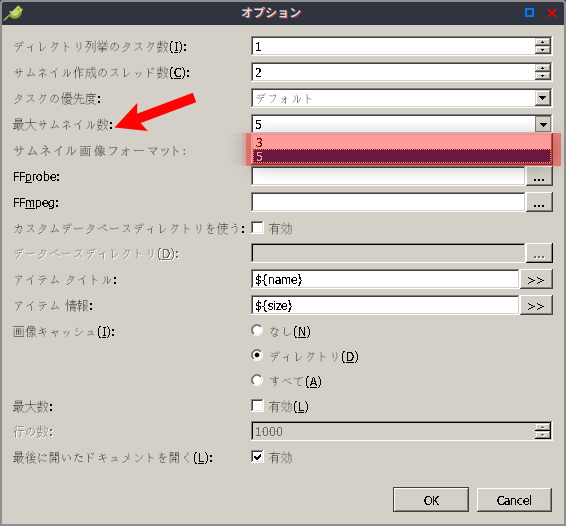
対応OS
- Windows:10/8/7
- Linux:Wineを介して利用可能です。
ちなみに、このページで利用しているスクリーンショットは、Peppermint OS上で作成しています。
ダウンロード
Vectorから
https://www.vector.co.jp/soft/winnt/art/se517995.html
使ってみての感想
同じような機能のある他のソフトでは、コーデックが必要で、そのコーデックのインストーラーが英語であったり、アドウエアの心配があったりと、結局ダラダラ数週間いじりまわしただけで、結局すべてアンインストールしてしまいました。
それでも、動画を処分しないとまずくなってきたので、いままで試していないものがないか、目を皿のようにして探しまくっていました。
そこで、みつけたのが「SceneExplorer」ですが、あまりにそっけない説明文(Vectorにて)のため、見過ごしていました。
でも、使ってびっくりで、「SceneExplorer」はインストール不要で、コーデックは、特別なにも用意する必要がありませんでした。
ただ、「SceneExplorer」をダウンロード後に解凍し、プログラムを実行しただけです。
なお、唯一の欠点になりますが、5枚以上のサムネイルが作成できないので、映画を録画しているような場合は、別途他のフリーソフトで個別に対応します。
この件については、別の記事にしたいと思います。

まとめ
多量の動画を一気に複数サムネイル化…もちろん無料で使える
- SceneExplorer(GPL)なら簡単でインストール不要
- 動画の入ったディレクトリを登録
- 一気に複数の動画に対して、3枚か5枚のサムネイル画像を抽出
- 複数のフォルダを一気に処理でき、ほっておくだけで完了
- FFmpegに依存のため、多くの動画ファイル形式に対応
- サムネイルのリストを保存管理することが可能
対応OS
- Windows:10/8/7
- Linux:Wineを介して利用可能
ダウンロード
Vectorから


コメント